- როგორც ცნობილია, AMD GPU- ები მძღოლის პრობლემების გამო საკმაოდ ხშირად ითიშება და მწარმოებლები მათ ხშირად ანახლებენ.
- თქვენი დრაივერის განახლების უმარტივესი გზაა მესამე მხარის ინსტრუმენტის გამოყენება, რომელიც ამას ავტომატურად აკეთებს.
- ბრაუზერის გაფართოებების გამორთვა ნამდვილად გათავისუფლდება Radeon- ის ჩამონგრევით Windows 10-ზე.
- კიდევ ერთი რამ, რისი გაკეთებაც შეგიძლიათ, არის Windows Registry Editor- ში ზოგიერთი მნიშვნელობის შეცვლა.

- ჩამოტვირთეთ DriverFix ახლა უფასოდ (დაცული ჩამოტვირთვა)
- დაიწყეთ პროგრამა და დააჭირეთ ღილაკს სკანირება ხატი
- დაველოდოთ სკანირების დასრულებას და დაიწყეთ საჭირო დრაივერების ინსტალაცია
- DriverFix წარმატებით გადმოწერილი იქნა მომხმარებლის მიერ 0 მკითხველი ამ თვეში.
სამწუხაროდ, AMD და Nvidia განიცდიან მძღოლი ავარია Windows 10-ზე. ამ პრობლემის სხვადასხვა გამოვლინება არსებობს:
- AMD მძღოლის ავარია შავი ეკრანის შესახებ: ხდება მოძველებული პროგრამული უზრუნველყოფის ან ოპერაციული სისტემის ვერსიების გამო, მისი გამოსწორება შესაძლებელია უახლესი დრაივერის ან პროგრამული უზრუნველყოფის განახლებების ინსტალაციით.
- AMD მძღოლი ავარია ცისფერი ეკრანის შეცდომები: BSOD შეცდომები ძალზე მაღიზიანებს და ხშირად გამოსწორება რთულია. სამწუხაროდ, AMD მძღოლებმა შეიძლება გამოიწვიოს BSOD შეცდომები, როდესაც ისინი ავარიაში ხდებიან.
- AMD მძღოლის ავარია YouTube- ზე: ჩნდება, როდესაც მომხმარებლები ცდილობენ YouTube– ის გაშვებას. იშვიათ შემთხვევებში, ვიდეო შეჩერდება, ჩნდება შავი ეკრანი, შემდეგ AMD დრაივერი მოულოდნელად აღდგება თავისით და ვიდეო კვლავ იწყებს დაკვრას, რამოდენიმე წუთის შემდეგ ვერ მოხერხდება.
- AMD მძღოლი ავარია თამაშის დროს: ჩნდება თქვენი საყვარელი თამაშების თამაშის დროს. როგორც ჩანს, AMD მძღოლების ავარია საკმაოდ ხშირია მოთამაშეებს შორის.
- AMD მძღოლის ავარია ინსტალაციის დროს: მოხდა, როდესაც მომხმარებლები ცდილობენ უახლესი AMD დრაივერების ინსტალაციას კომპიუტერში.
მძღოლის ავარიები შეიძლება პრობლემური იყოს, მოდით ვნახოთ, როგორ გამოვასწოროთ AMD მძღოლის ავარია ვინდოუსი 10.
როგორ მოვაგვარო AMD მძღოლის ავარია Windows 10-ზე?
- დააინსტალირეთ უახლესი AMD დრაივერები
- წაშალეთ თქვენი ბრაუზერი
- გამორთეთ ბრაუზერის გაფართოებები
- ამოიღეთ Lucid Virtu MVP თქვენი კომპიუტერიდან
- შეცვალეთ TdrDelay მნიშვნელობა რეესტრის რედაქტორიდან
- დარწმუნდით, რომ დედაპლატის დრაივერები განახლებულია
- თქვენი მოწყობილობის დაბლოკვა
- გაასუფთავეთ თქვენი გრაფიკული ბარათი
- განაახლეთ Windows
- შეაკეთეთ თქვენი რეესტრი
1. დააინსტალირეთ უახლესი AMD დრაივერები
- დაჭერა ვინდოუსის გასაღები + X და აირჩიეთ Მოწყობილობის მენეჯერი სიიდან.

- ნავიგაცია ჩვენების ადაპტერები განყოფილებაში, მოათავსეთ თქვენი გრაფიკული ბარათი, დააწკაპუნეთ მასზე თაგუნით და აირჩიეთ წაშალეთ.

- თუ მოგთხოვთ, აირჩიეთ ამ მოწყობილობის მძღოლის პროგრამული უზრუნველყოფის ამოსაღებად.
სრულად ამოიღეთ ეკრანის დრაივერი
ნორმალური ამოღების შემდეგ, არსებობს შანსი, რომ ზოგი ფაილი კვლავ დარჩება თქვენს სისტემაში. თუ გსურთ დრაივერის მთლიანად ამოღება, ასევე შეგიძლიათ გამოიყენოთ ისეთი საშუალებები, როგორიცაა Display Driver Uninstaller.
ჩვენ დავწერეთ სრული სახელმძღვანელო, სადაც განმარტებულია რა არის DDU და როგორ გამოვიყენოთ იგი. გარდა ამისა, თუ მეტი ვარიანტი გსურთ, შეგიძლიათ შეამოწმოთ ეს ჩამოთვალეთ საუკეთესო პროგრამების წაშლა ახლავე ხელმისაწვდომია.
ავტომატურად განაახლეთ თქვენი დრაივერები
თუ არ გაქვთ კომპიუტერის საჭირო ცოდნა დრაივერების ხელით განახლებისთვის / გამოსასწორებლად, ჩვენ გირჩევთ ამის გაკეთებას ავტომატურად, ინსტრუმენტის გამოყენებით.
პროგრამა ძალიან მარტივი გამოსაყენებელია და ხელს უშლის თქვენს კომპიუტერში რაიმე ზიანის მიყენებას გაუმართავი დრაივერების ინსტალაციით. გარდა ამისა, განახლების პროცესი ავტომატურია.
 თუ თქვენ ხართ მოთამაშე, ფოტო / ვიდეოს მწარმოებელი ან ყოველდღიურად გაუმკლავდებით რაიმე სახის ინტენსიურ ვიზუალურ სამუშაო პროცესებს, მაშინ უკვე იცით თქვენი გრაფიკული ბარათის მნიშვნელობა (GPU).იმისათვის, რომ დარწმუნდეთ, რომ ყველაფერი შეუფერხებლად მიდის და თავიდან აიცილოთ GPU– ს დრაივერის ნებისმიერი შეცდომა, დარწმუნდით, რომ გამოიყენეთ სრული მძღოლის განახლების ასისტენტი, რომელიც გადაჭრის თქვენს პრობლემებს რამდენიმე დაწკაპუნებით, და ჩვენ გირჩევთ გირჩევთ DriverFix.მიჰყევით ამ მარტივ ნაბიჯებს თქვენი დრაივერების უსაფრთხოდ განახლებისთვის:
თუ თქვენ ხართ მოთამაშე, ფოტო / ვიდეოს მწარმოებელი ან ყოველდღიურად გაუმკლავდებით რაიმე სახის ინტენსიურ ვიზუალურ სამუშაო პროცესებს, მაშინ უკვე იცით თქვენი გრაფიკული ბარათის მნიშვნელობა (GPU).იმისათვის, რომ დარწმუნდეთ, რომ ყველაფერი შეუფერხებლად მიდის და თავიდან აიცილოთ GPU– ს დრაივერის ნებისმიერი შეცდომა, დარწმუნდით, რომ გამოიყენეთ სრული მძღოლის განახლების ასისტენტი, რომელიც გადაჭრის თქვენს პრობლემებს რამდენიმე დაწკაპუნებით, და ჩვენ გირჩევთ გირჩევთ DriverFix.მიჰყევით ამ მარტივ ნაბიჯებს თქვენი დრაივერების უსაფრთხოდ განახლებისთვის:
- ჩამოტვირთეთ და დააინსტალირეთ DriverFix.
- პროგრამის გაშვება.
- დაელოდეთ DriverFix– ს ყველა თქვენი გაუმართავი დრაივერის გამოსავლენად.
- პროგრამა ახლა გაჩვენებთ ყველა დრაივერს, რომელსაც პრობლემები აქვს და თქვენ უბრალოდ უნდა აირჩიოთ ის, რაც გსურთ გამოსწორებული.
- დაელოდეთ აპს, ჩამოტვირთეთ და დააინსტალირეთ უახლესი დრაივერები.
- Რესტარტი თქვენი კომპიუტერი, რომ ცვლილებები შევიდეს.

DriverFix
GPU გაითვალისწინეთ მათი მუშაობის მწვერვალებზე, მძღოლებზე ფიქრის გარეშე.
ეწვიეთ ვებგვერდს
უარი პასუხისმგებლობაზე: ეს პროგრამა უნდა განახლდეს უფასო ვერსიიდან, რათა შეასრულოს კონკრეტული მოქმედებები.
2. ამოიღეთ Lucid Virtu MVP თქვენი კომპიუტერიდან
რამდენიმე მომხმარებელმა განაცხადა, რომ Lucid Virtu MVP Windows 10 – ზე AMD მძღოლის ავარიის მთავარი დამნაშავეა და თუ ამ პროგრამას იყენებთ, გირჩევთ, წაშალოთ იგი, ამ პრობლემის მოსაგვარებლად.
მომხმარებლები ასევე გირჩევენ AMD დრაივერების უფრო ძველი ვერსიის დაყენებას, ასე რომ თქვენც შეგიძლიათ სცადოთ იგი.
თუ დრაივერის ძველი ვერსია გამოგადგებათ, თქვენ თავიდან აიცილებთ Windows- ის ავტომატურ განახლებას. ამისათვის შეასრულეთ მარტივი ნაბიჯები ეს სახელმძღვანელო Windows 10 ავტომატური განახლების დაბლოკვის შესახებ.
3. შეცვალეთ TdrDelay მნიშვნელობა რეესტრის რედაქტორიდან
- დაჭერა Windows Key + R და შედი რეგედიტი. დაჭერა შედი ან დააჭირეთ კარგი.

- Როდესაც რეესტრის რედაქტორი იწყება, მარცხენა სარკმელში გადადით:
HKEY_LOCAL_MACHINESYSTEM მიმდინარე კონტროლი Set Set კონტროლი გრაფიკული დრაივერები - დააწკაპუნეთ თაგუნას მარჯვენა მხარეს ნებისმიერ ადგილას და აირჩიეთ ახალი დაDWORD (32 ბიტიანი) მნიშვნელობა ან ახალი დაQWORD (64 ბიტიანი) მნიშვნელობა დამოკიდებულია თქვენს მიერ გამოყენებულ სისტემაზე (32 ბიტიანი სისტემებისთვის რეკომენდებულია DWORD 32 ბიტიანი და QWORD 64 ბიტიანი 64 ბიტიანი ოპერაციული სისტემებისთვის გამოყენება).

- შედი TdrDelay როგორც ახლად შექმნილი DWORD- ის სახელი და ორმაგად დააჭირეთ მას.
- დაყენება მნიშვნელობის მონაცემები 8-მდე და ბაზაზე თექვსმეტობითი. დააჭირეთ კარგი ცვლილებების შესანახად.

- დახურვა რეესტრის რედაქტორი და რესტარტი შენი კომპიუტერი.
4. დარწმუნდით, რომ დედაპლატის დრაივერები განახლებულია
AMD დრაივერებს შეიძლება ავარიული აღმოჩნდეს, თუ თქვენი დედაპლატის მძღოლები არ არიან განახლებული და ამის გამოსასწორებლად საჭიროა მათი განახლება.
თქვენი დედა დაფის დრაივერების განახლებისთვის უბრალოდ ეწვიეთ თქვენი დედაპლატის მწარმოებლის ვებსაიტს და ჩამოტვირთეთ უახლესი დრაივერები თქვენი დედაპლატისთვის.
დააინსტალირეთ ყველა დრაივერი და შეამოწმეთ, პრობლემა ისევ ხომ არ არის. უნდა იცოდეთ, რომ ყველა მწარმოებელს აქვს სხვადასხვა მომხმარებლის ინტერფეისი ახალი დრაივერების ინსტალაციისთვის.
5. თქვენი მოწყობილობის დაბლოკვა
თქვენი გრაფიკული ბარათის სტაბილურობის გასაუმჯობესებლად, ზოგიერთი მომხმარებელი გვთავაზობს GPU ბირთვის დაბლოკვას.
გაუშვით სისტემის სკანირება პოტენციური შეცდომების აღმოსაჩენად

ჩამოტვირთეთ Restoro
PC სარემონტო ინსტრუმენტი

დააჭირეთ დაიწყეთ სკანირება რომ იპოვოთ ვინდოუსის პრობლემები.

დააჭირეთ შეკეთება ყველა დაპატენტებულ ტექნოლოგიებთან დაკავშირებული პრობლემების გადასაჭრელად.
გაუშვით კომპიუტერის სკანირება Restoro Repair Tool– ით, რომ იპოვოთ უსაფრთხოების პრობლემები და შენელებული შეცდომები. სკანირების დასრულების შემდეგ, შეკეთების პროცესი შეცვლის დაზიანებულ ფაილებს ახალი Windows ფაილითა და კომპონენტებით.
დაბლოკვის პროგრამა განკუთვნილია მოწინავე მომხმარებლებისთვის, ამიტომ, თუ ფრთხილად არ ხართ, შეგიძლიათ თქვენს კომპიუტერს მუდმივი ზიანი მიაყენოთ. თქვენი გრაფიკული ბარათის დაბლოკვის შესაძლებლობა თქვენს რისკზე მიდის.
6. გაასუფთავეთ თქვენი გრაფიკული ბარათი
AMD– ს მძღოლს შეუძლია ჩამოვარდეს გრაფიკული ბარათის გულშემატკივართა ჭარბი მტვრის გამო, და თუ ეს ასეა, უნდა გაასუფთაოთ თქვენი გრაფიკული ბარათი. ამისათვის თქვენ უნდა გახსნათ თქვენი კომპიუტერის კორპუსი, ამოიღოთ თქვენი გრაფიკული ბარათი და გაწმინდოთ მისი გულშემატკივართა მტვრისგან.
თუ თქვენი კომპიუტერი გარანტირებულია, შეიძლება ის წაიყვანოთ სარემონტო მაღაზიაში და სთხოვოთ ეს გააკეთონ თქვენთვის.
7. წაშალეთ თქვენი ბრაუზერი
ზოგიერთ შემთხვევაში, AMD დრაივერის ავარია შეიძლება გამოწვეული იყოს თქვენი ბრაუზერით, ამიტომ გირჩევთ დროებით წაშალოთ თქვენი ბრაუზერი, სანამ პრობლემას არ მოაგვარებთ.
მომხმარებლებმა განაცხადეს, რომ Chrome- მა ან Firefox- მა შეიძლება გამოიწვიოს AMD დრაივერების ავარია, ამიტომ სცადეთ ამ ორი ბრაუზერის დეინსტალაცია, ამ პრობლემის მოსაგვარებლად.
მათი დეინსტალაციის შემდეგ, გირჩევთ, გადახვიდეთ უფრო საიმედო ბრაუზერზე, რომელსაც გააჩნია თანამედროვე UI და უფასო VPN ფუნქცია
მათთვის, ვინც არ იცის, ვირტუალური კერძო ქსელი არის ტექნოლოგია, რომელიც გთავაზობთ თქვენს კონფიდენციალურობას მთელ მსოფლიოში უსაფრთხო სერვერების დათვალიერების გზით.
ეს ნიშნავს, რომ თქვენი პირადობა ყოველთვის დაიმალება, თუნდაც თქვენი ISP– სგან და სრულიად დაცული იქნება ონლაინ შეტევებისგან.
⇒მიიღეთ ოპერა
8. გამორთეთ ბრაუზერის გაფართოებები
- თქვენს ბრაუზერში დააჭირეთ ღილაკს მეტი ხატი ზედა მარჯვენა კუთხეში.
- ნავიგაცია მეტი იარაღები, შემდეგ დააჭირეთ ღილაკსგაფართოებები.
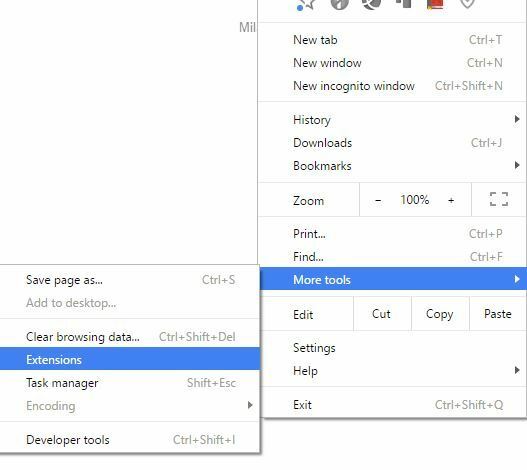
- გამორთეთ პრობლემური გაფართოებები და გადატვირთეთ თქვენი ბრაუზერი.
9. განაახლეთ Windows
- დააჭირეთ ღილაკს Windows Key + S და ძებნა Windows განახლების პარამეტრები.
- აირჩიეთ ვინდოუსის განახლება და მერე Შეამოწმოთ განახლებები.
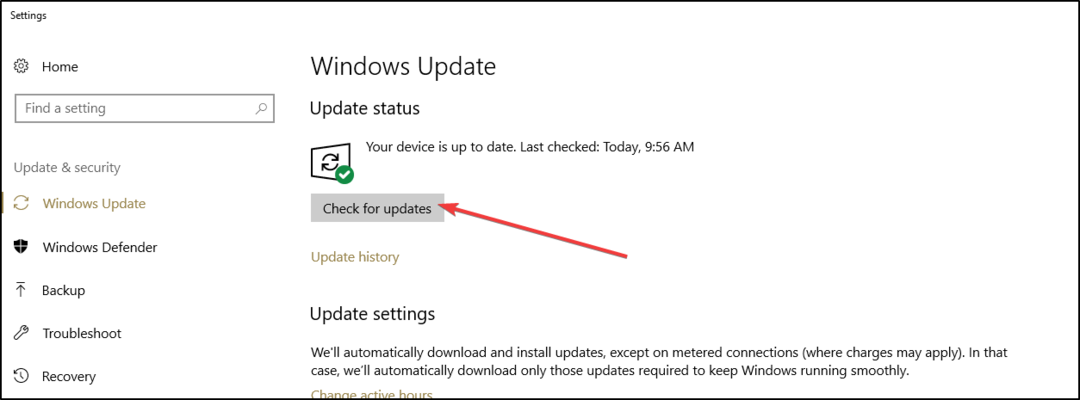
- მიეცით Windows- ს დასრულებული ყველაფრის ძიება და განახლება.
დარწმუნდით, რომ იყენებთ უახლეს Windows OS განახლებებს თქვენს მოწყობილობაზე. Microsoft მუდმივად ანახლებს განახლებებს სისტემის სტაბილურობის გასაუმჯობესებლად და სხვადასხვა საკითხის გამოსასწორებლად, მათ შორის, ცნობილი დრაივერის პრობლემებით.
თქვენი Windows Search ყუთი არ არის დაკარგული? დაუბრუნეთ მას მხოლოდ რამდენიმე ნაბიჯით, ამის შემოწმებით სასარგებლო სტატია კორტანას საძიებო ველში ჩართვის შესახებ.
10. შეაკეთეთ თქვენი რეესტრი
- გადადით Start- ზე, შემდეგ აკრიფეთ სმდ და დააწკაპუნეთ ღილაკზე მარჯვენა ღილაკით ბრძანების სტრიქონი.
- შემდეგი აირჩიეთ Run as Administrator.

- ახლა აკრიფეთ შემდეგი ბრძანება:
sfc / scannow
- დაველოდოთ სკანირების პროცესის დასრულებას და შემდეგ გადატვირთეთ კომპიუტერი. ყველა დაზიანებული ფაილი შეიცვლება გადატვირთვისას.
თქვენ ასევე შეგიძლიათ შეაკეთოთ თქვენი რეესტრი ამისგან სპეციალური ინსტრუმენტის გამოყენებით რეესტრის საუკეთესო გამწმენდის საფუძვლიანი ჩამონათვალი ბაზარზე.
AMD მძღოლის ავარიამ შეიძლება უამრავ უხერხულობას შეგიქმნათ და თუ თქვენ გაქვთ რაიმე ამგვარი პრობლემა, შეგიძლიათ სცადოთ ჩვენი ზოგიერთი გადაწყვეტილება. თუ თქვენ მოაგვარეთ თქვენი პრობლემა ან იპოვნეთ სხვა გამოსავალი, შეგვატყობინეთ ქვემოთ მოცემულ კომენტარში.
 კიდევ გაქვთ პრობლემები?შეასწორეთ ისინი ამ ინსტრუმენტის საშუალებით:
კიდევ გაქვთ პრობლემები?შეასწორეთ ისინი ამ ინსტრუმენტის საშუალებით:
- ჩამოტვირთეთ ეს PC სარემონტო ინსტრუმენტი TrustPilot.com– ზე შესანიშნავია (ჩამოტვირთვა იწყება ამ გვერდზე).
- დააჭირეთ დაიწყეთ სკანირება Windows– ის პრობლემების მოსაძებნად, რომლებიც შეიძლება კომპიუტერის პრობლემებს იწვევს.
- დააჭირეთ შეკეთება ყველა დაპატენტებულ ტექნოლოგიებთან დაკავშირებული პრობლემების მოგვარება (ექსკლუზიური ფასდაკლება ჩვენი მკითხველისთვის).
Restoro გადმოწერილია 0 მკითხველი ამ თვეში.


